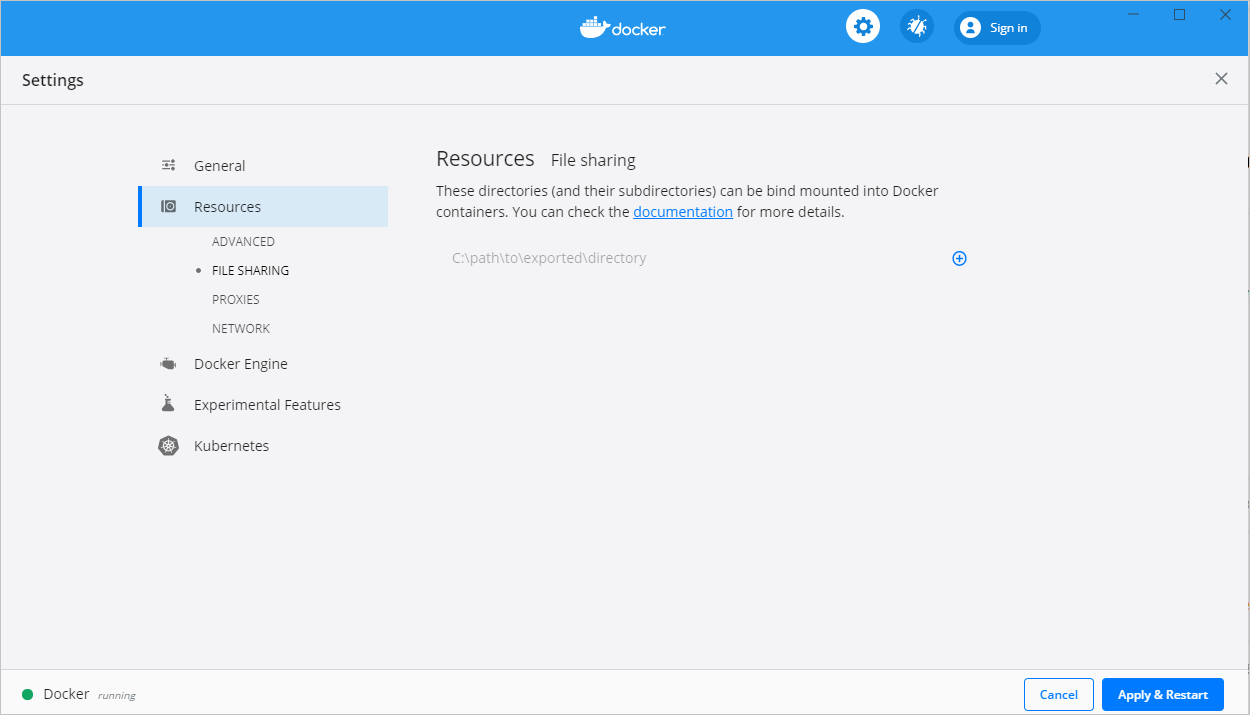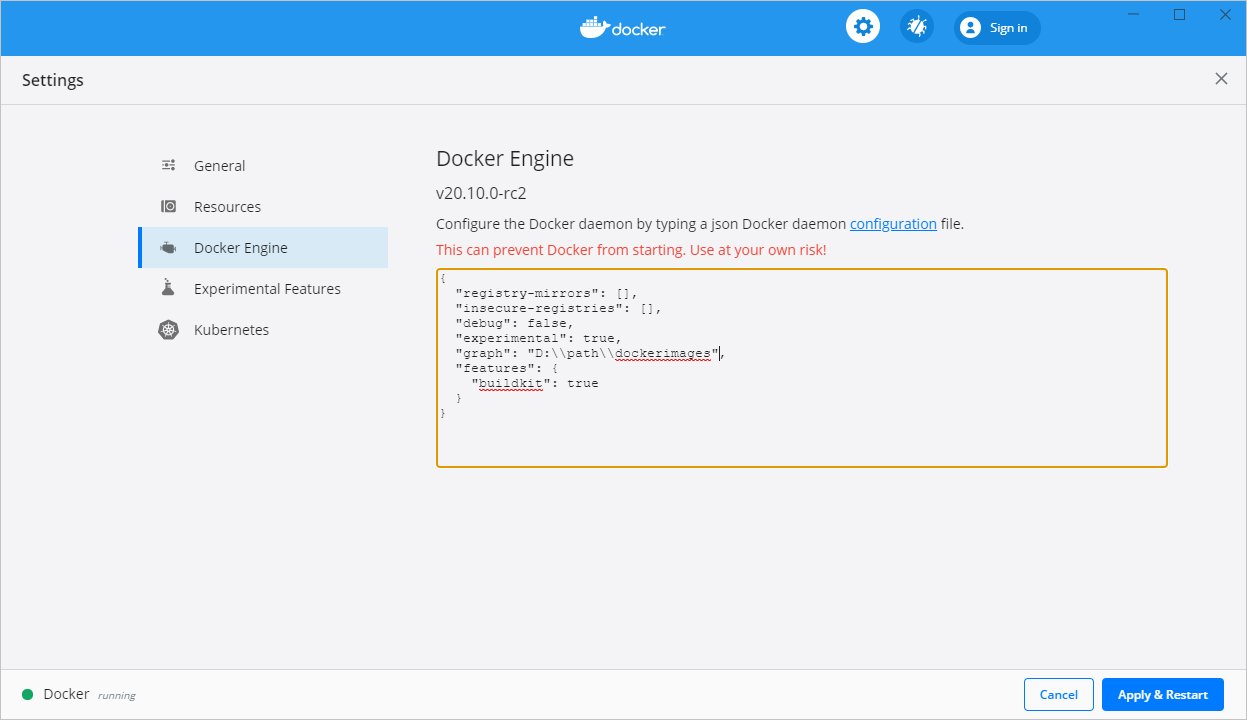Problembehandlung bei der Visual Studio-Entwicklung mit Docker
Gilt für: Visual Studio
Wenn Sie mit Visual Studio Container Tools arbeiten, können Probleme beim Erstellen oder Debuggen Ihrer Anwendung auftreten. In diesem Artikel werden einige allgemeine Schritte zur Problembehandlung vorgestellt.
Die Volumefreigabe ist nicht aktiviert. Aktivieren der Volumefreigabe in den Einstellungen von Docker CE für Windows (nur Linux-Container)
Die Dateifreigabe muss nur verwaltet werden, wenn Sie Hyper-V mit Docker verwenden. Wenn Sie WSL 2 verwenden, sind die folgenden Schritte nicht erforderlich, und die Dateifreigabeoption ist nicht sichtbar. So lösen Sie das Problem:
Klicken Sie im Infobereich mit der rechten Maustaste auf Docker für Windows , und wählen Sie dann Einstellungen aus.
Wählen Sie Ressourcen>Dateifreigabe aus, und geben Sie den Ordner frei, auf den zugegriffen werden muss. Die Gemeinsame Nutzung des gesamten Systemlaufwerks ist möglich, wird jedoch nicht empfohlen.
Tipp
Visual Studio fordert Sie auf, wenn freigegebene Laufwerke nicht konfiguriert sind.
Debuggen kann nicht gestartet werden
Ein Grund für dieses Problem könnte sein, dass veraltete Debugkomponenten in Ihrem Benutzerprofilordner vorhanden sind. Führen Sie die folgenden Befehle aus, um diese Ordner zu entfernen, damit die neuesten Debugkomponenten in der nächsten Debugsitzung heruntergeladen werden.
del %userprofile%\vsdbgdel %userprofile%\onecoremsvsmon
Netzwerkspezifische Fehler beim Debuggen Ihrer Anwendung
Versuchen Sie, das Skript auszuführen, das von Cleanup Container Host Networking heruntergeladen werden kann. Dadurch werden die netzwerkbezogenen Komponenten auf Ihrem Hostcomputer aktualisiert.
Bereitstellungen verweigert
Wenn Sie Docker für macOS verwenden, tritt möglicherweise ein Fehler auf, der auf den Ordner /usr/local/share/dotnet/sdk/NuGetFallbackFolder verweist. Fügen Sie den Ordner der Registerkarte Dateifreigabe in Docker hinzu.
Docker-Benutzergruppe
Bei der Arbeit mit Containern tritt in Visual Studio möglicherweise der folgende Fehler auf:
Der aktuelle Benutzer muss sich in der Gruppe "docker-users" befinden, um Docker Desktop verwenden zu können. Fügen Sie sich selbst der Gruppe "docker-users" hinzu, und melden Sie sich dann von Windows ab.
Sie müssen Mitglied der Gruppe "docker-users" sein, um über Berechtigungen zum Arbeiten mit Docker-Containern zu verfügen. Führen Sie die folgenden Schritte aus, um sich der Gruppe in Windows 10 oder höher hinzuzufügen:
- Öffnen Sie im Menü Start die Option Computerverwaltung.
- Erweitern Sie Lokale Benutzer und Gruppen, und wählen Sie Gruppen aus.
- Suchen Sie die Gruppe docker-users , klicken Sie mit der rechten Maustaste, und wählen Sie Zu Gruppe hinzufügen aus.
- Fügen Sie Ihr Benutzerkonto oder Ihre Konten hinzu.
- Melden Sie sich ab, und melden Sie sich erneut an, damit diese Änderungen wirksam werden.
Sie können auch den net localgroup Befehl an der Administratoreingabeaufforderung verwenden, um Benutzer bestimmten Gruppen hinzuzufügen.
net localgroup docker-users DOMAIN\username /add
Verwenden Sie in PowerShell die Funktion Add-LocalGroupMember .
Geringer Speicherplatz
Standardmäßig speichert Docker Images im Ordner %ProgramData%/Docker/ , der sich in der Regel auf dem Systemlaufwerk C:\ProgramData\Docker\ befindet. Um zu verhindern, dass Bilder wertvollen Speicherplatz auf dem Systemlaufwerk belegen, können Sie den Speicherort des Imageordners ändern. Gehen Sie hierzu folgendermaßen vor:
Klicken Sie mit der rechten Maustaste auf das Docker-Symbol in der Taskleiste, und wählen Sie Einstellungen aus.
Wählen Sie Docker-Engine aus.
Fügen Sie im Bearbeitungsbereich die Eigenschaftseinstellung
graphmit dem Wert des gewünschten Speicherorts für Docker-Images hinzu:"graph": "D:\\mypath\\images"Wählen Sie Anwenden & Neu starten aus. Mit diesen Schritten wird die Konfigurationsdatei unter %ProgramData%\docker\config\daemon.json geändert. Zuvor erstellte Images werden nicht verschoben.
Containertypkonflikt
Wenn Sie einem Projekt Docker-Unterstützung hinzufügen, wählen Sie entweder einen Windows- oder einen Linux-Container aus. Wenn der Docker Server-Host nicht für die Ausführung desselben Containertyps wie das Projektziel konfiguriert ist, wird ein Fehler ähnlich dem folgenden angezeigt:
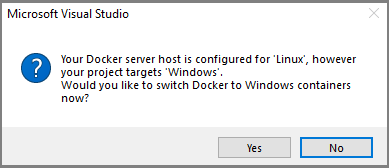
Um dieses Problem zu beheben, klicken Sie mit der rechten Maustaste auf das Docker für Windows-Symbol in der Taskleiste, und wählen Sie Zu Windows-Containern wechseln... oder Zu Linux-Containern wechseln... aus.
Andere Probleme
Informationen zu anderen Problemen, die bei Ihnen auftreten, finden Sie unter Microsoft/DockerTools-Probleme .
References
Feedback
Bald verfügbar: Im Laufe des Jahres 2024 werden wir GitHub-Issues stufenweise als Feedbackmechanismus für Inhalte abbauen und durch ein neues Feedbacksystem ersetzen. Weitere Informationen finden Sie unter https://aka.ms/ContentUserFeedback.
Feedback senden und anzeigen für